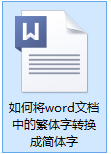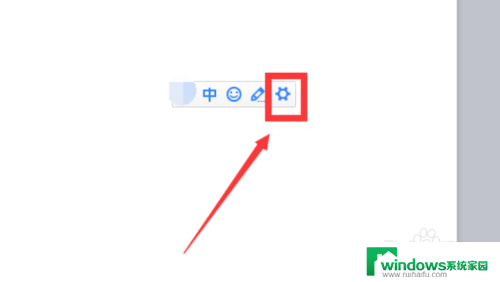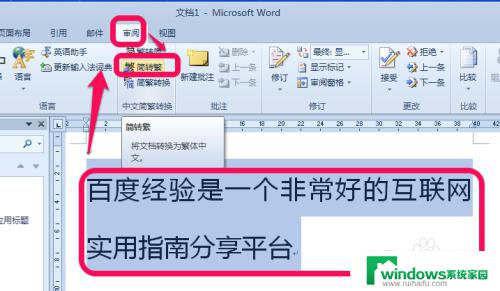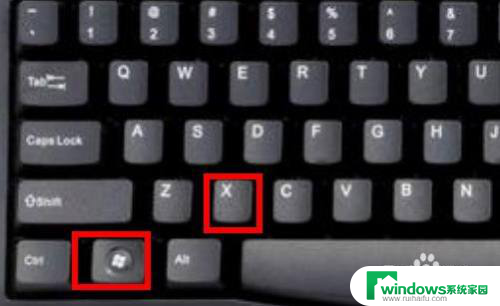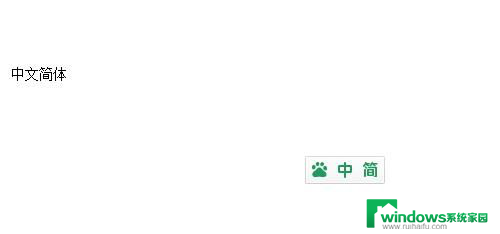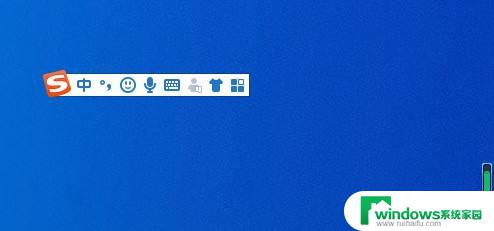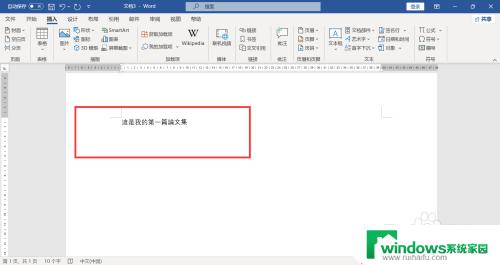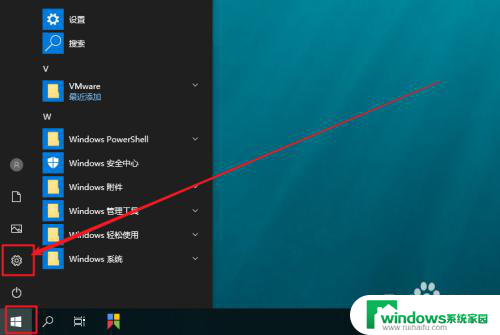word繁体改简体 word文档中繁体字替换成简体字
更新时间:2024-05-10 14:51:30作者:jiang
在现代社会人们的生活离不开电脑和网络,而在使用电脑的过程中,我们经常会遇到需要将繁体字转换成简体字的情况,通过使用word文档中的繁体字替换功能,我们可以轻松地将繁体字转换成简体字,使文章更加易读易懂。这种功能的使用不仅能提高我们的工作效率,还能帮助我们更好地理解和传播信息。
具体步骤:
1.双击打开word文档,看如下图所示。
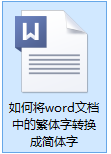
2.双击打开word文档之后出现如下图所示。
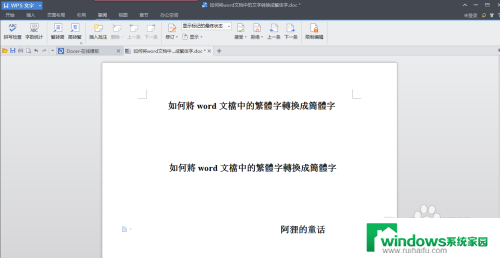
3.在word文档界面,选定一段文字。然后点击一下“审阅”。
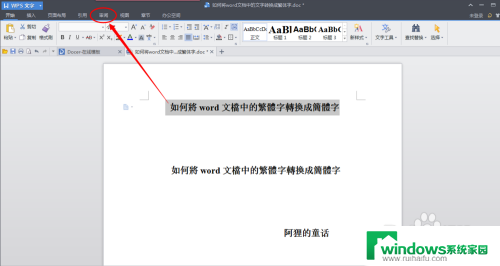
4.点击一下“繁转简”按钮。
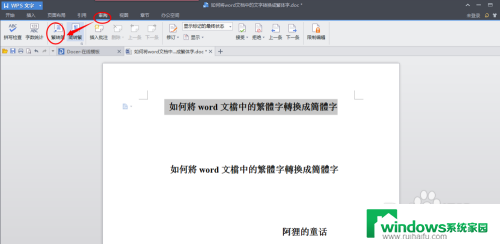
5.接着出现如下图所示,我们可以对照一下。这两句有明显的不同。
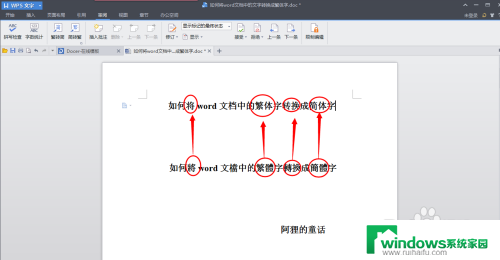
以上就是word繁体改简体的全部内容,有遇到这种情况的用户可以按照小编的方法来解决,希望能帮助到大家。